hp电脑u盘启动bios设置 HP笔记本如何设置U盘启动
更新时间:2023-12-16 09:36:50作者:jiang
在当今高速发展的科技时代,电脑已经成为我们生活中不可或缺的一部分,而HP电脑作为一种常见的品牌,备受广大用户的青睐。在使用HP笔记本电脑时,我们可能会遇到一些需要进行U盘启动的情况,例如重装系统或进行硬件检测等。如何正确地设置HP笔记本的U盘启动呢?本文将从BIOS设置的角度出发,为大家详细介绍HP笔记本如何进行U盘启动设置,以便更好地应对各种需求。
操作方法:
1.准备好你的U盘,前提是装有pe系统,这样才能从U盘启动。

2.将U盘插入笔记本的usb接口,在电脑能开机的情况下。最好在开机界面插入U盘,这样能方便查看是否识别了U盘。

3.重新启动电脑,在启动的同时,迅速按键盘上的F10按键。

4.接着进入bios的界面,选择system configuration选项。
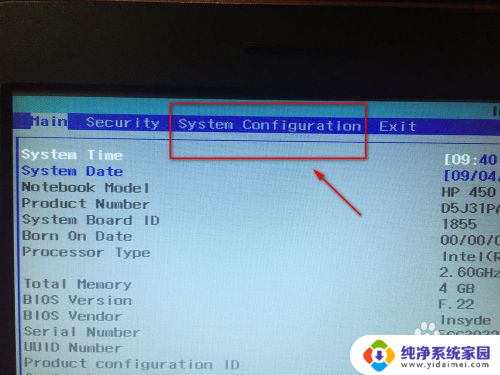
5.接着选择 boot options选项,按回车键确认。
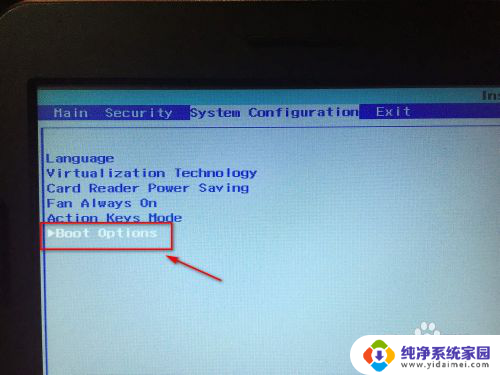
6.接着选择boot order中的U盘名称,这里将U盘名称调整至第一位。也就是第一启动顺序。
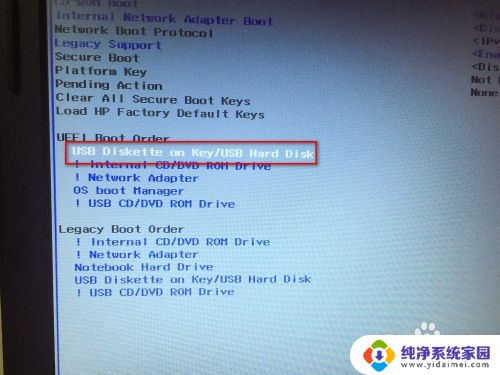
7.设置好后按F10按键,然后界面弹出保存并退出的小提示窗,点击yes即可。
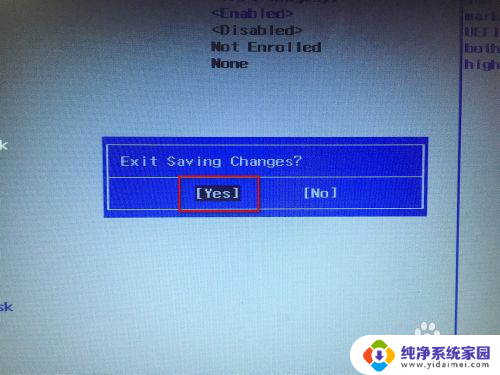
8.电脑自动重启,然后就会进入你的U盘pe系统。接下来就可以进行安装系统或者别的操作了。

以上就是HP电脑U盘启动BIOS设置的全部内容,如果你遇到相同的情况,请参照本文提供的方法进行处理,希望对大家有所帮助。
hp电脑u盘启动bios设置 HP笔记本如何设置U盘启动相关教程
- hp笔记本如何设置u盘启动项 hp笔记本BIOS设置U盘启动
- hp怎么进去bios设置u盘启动 HP笔记本如何设置BIOS U盘启动
- 惠普笔记本怎么选择u盘启动 hp笔记本如何调整bios设置使U盘启动
- 惠普笔记本usb启动 hp笔记本u盘启动设置步骤
- 联想电脑如何选择u盘启动 联想笔记本U盘启动设置步骤
- dell笔记本电脑u盘启动bios设置方法 DELL戴尔新版BIOS如何设置U盘启动
- 华为笔记本进入bios设置u盘启动教程,轻松实现u盘启动!
- 方正电脑硬盘启动bios设置方法 方正笔记本U盘启动步骤
- 联想主机进入bios设置u盘启动 联想电脑如何设置U盘启动
- 联想小新u盘启动设置 联想小新笔记本U盘启动设置指南
- 笔记本开机按f1才能开机 电脑每次启动都要按F1怎么解决
- 电脑打印机怎么设置默认打印机 怎么在电脑上设置默认打印机
- windows取消pin登录 如何关闭Windows 10开机PIN码
- 刚刚删除的应用怎么恢复 安卓手机卸载应用后怎么恢复
- word用户名怎么改 Word用户名怎么改
- 电脑宽带错误651是怎么回事 宽带连接出现651错误怎么办